Slik bruker du Snapchat på Windows og PC uten Bluestacks
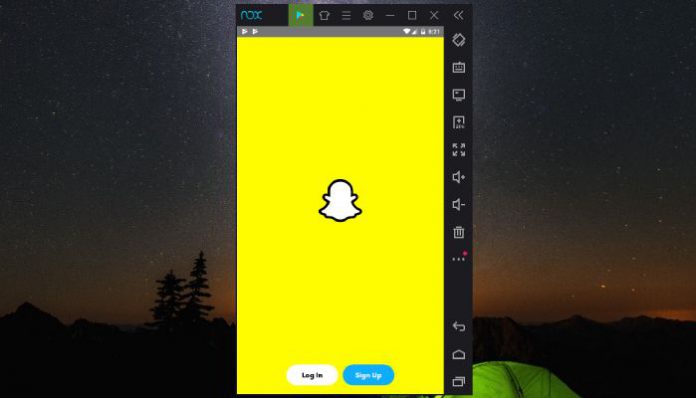
Å oppleve Snapchat på PC fra en annen oppfatning er fascinerende. Snapchat er en direktemeldingsplattform utviklet i 2010 da bærbare enhetsapplikasjoner var nye i markedet. De offisielle utviklerne så et stort marked som de kan dra full nytte av.
Direktemeldingsselskapet utviklet ikke & ga ut en offisiell versjon av Snapchat for Windows eller Mac. I slike tilfeller skal vi gå til rundkjøringsmetoder, og Android-prosjektet med åpen kildekode gjorde det mulig for oss Android-emulatorer for operativsystemer på tvers av plattformer.
Hvordan bruke Snapchat på PC (Windows 10) ved hjelp av Bluestacks
Android-simuleringsmarkedet blir overtatt av Bluestacks fordi millioner av bloggere, profesjonelle mennesker og enkeltpersoner promoterte det. Selvfølgelig krever Bluestacks en avansert maskin for å kjøre flere apper og tjenester jevnt. Siden vi bare fokuserer på å installere Snapchat, bruker den ikke mye ressurser.
- Jeg skal laste ned og installere Bluestacks sammen med deg.
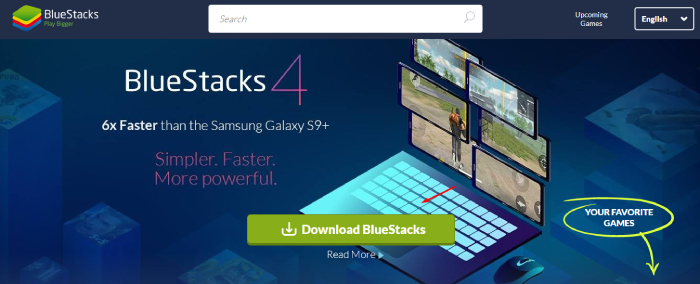
- The tradisjonell installasjonsprosess krever ikke ytterligere instruksjoner, så fortsett og installer den. Installasjonsstørrelsen kan overstige over 1 GB, så sørg for å skape nok plass i C: eller du kan endre installasjonsplasseringen.
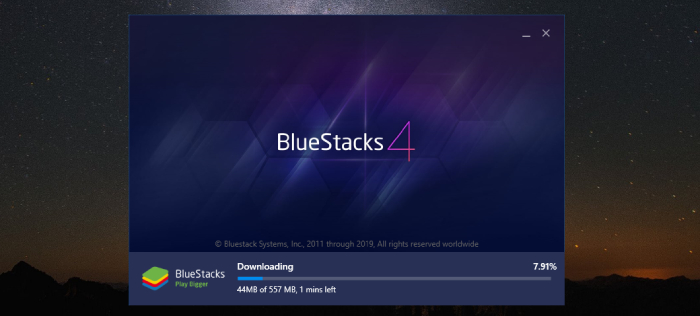
- Jeg anbefaler leserne å laste ned Snapchat på APKPURE fordi du må logge på Google konto.
- De avanserte simulatorene gir dra & drop-funksjonen, og du kan installere et program ved hjelp av det.
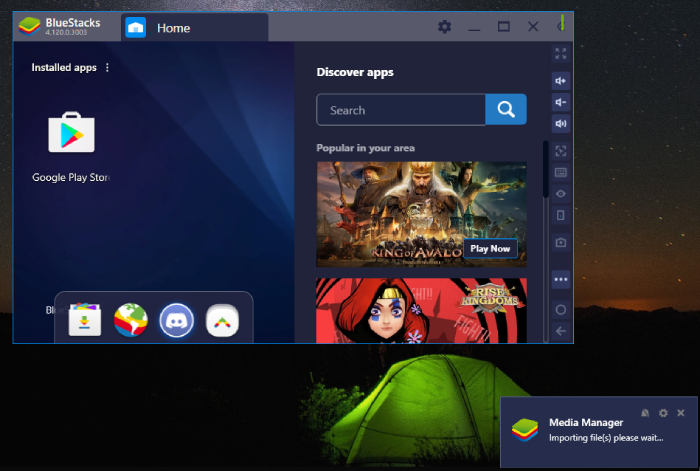
- Hvis du ønsker å logge på Google-kontoen, og klikk deretter på «App Center» nederst på hovedskjermen.

- Skriv «Snapchat» i søkefeltet, og trykk deretter på enter for å fortsette.
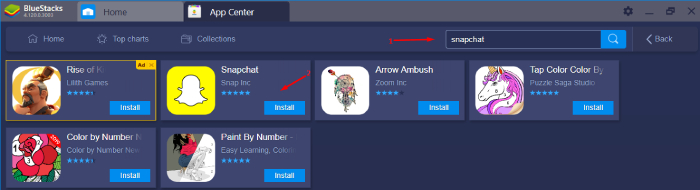
- Et lite vindu vises på skjermen og ber administratoren legge legitimasjon og pålogging til spillbutikken.
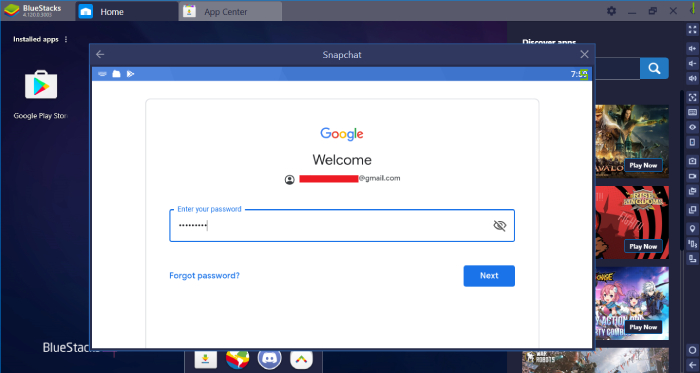
- Nå vil simulatormotoren automatisk omdirigere til nedlastingsalternativet og deretter klikke for å installere det.
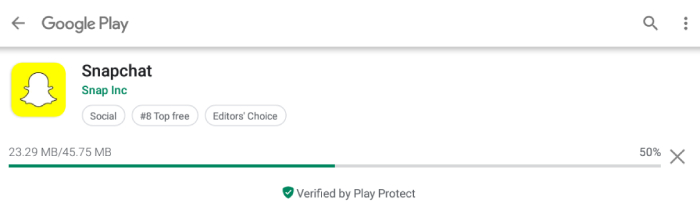
- Etter vellykket installasjon kan du få tilgang til tjenestene uten begrensninger.
Bluestacks krever en aktiv internettforbindelse og gode maskinvareressurser for å opprettholde en responsiv opplevelse. Sørg for å gå gjennom avsnittet om maskinvarekrav, slik at du ikke ender med å kaste bort tid på noe som aldri vil fungere på den nåværende PC-en eller den bærbare datamaskinen.
Slik får du Snapchat på Windows uten Bluestacks
Den mest populære løsningen fungerer kanskje ikke for din smak, og jeg går alltid etter designede løsninger. Jeg må si at Bluestacks krever moderne maskinvare for å fungere greit, og eldre maskiner kan slite her og der. Du kan ikke kjøre Android-apper på PC uten emulator fordi Google OS er et unikt design som ikke er kompatibelt med Linux OS, Windows OS og Mac-skrivebordsmiljø.
- Start Nox App Player, og dra deretter & slipp filen i emulatoren for å installere den. Du kan finne APK-filen og deretter dobbeltklikke for å installere den på grunn av Nox App Player-støttefilgjenkjenningsfunksjoner.
- Du har muligheten til å installere manuelt eller logge på Google-kontoen og laste den ned fra Play Butikk.
- Start applikasjonen fra menyen, og begynn å utforske Snapchat.
Selskapet godkjenner ikke at maskinen som ikke er Android, skal kjøre sine tjenester fordi den forstyrrer deres personvernregler. Opprett en ny konto på mobil, og logg deretter på den nyopprettede kontoen på emulator.
Slik kjører du Snapchat på Macbook eller Mac
MacBook og Mac PC kjører på macOS utviklet av Eple. Skrivebordsmiljøet skiller seg fra resten av konkurrentene, og du kan også kjøre Snapchat med Nox App Player. Å ja, jeg har nevnt ovenfor at Nox App er tilgjengelig på Windows & macOS Mojave.